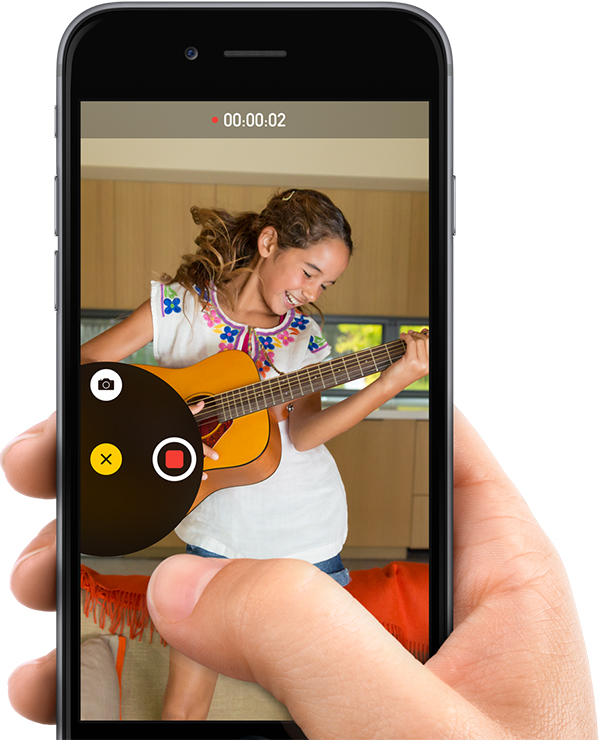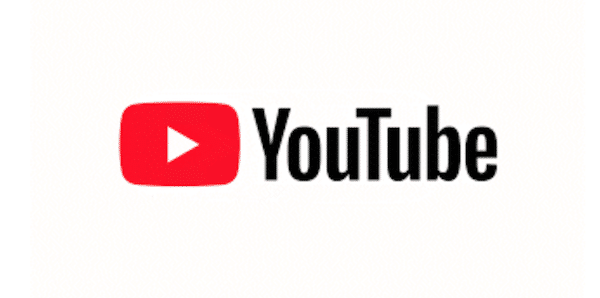Как обновить iPhone, iPad или iPod touch до iOS 7
 Apple скоро выпустит iOS 7, и вам, вероятно, не терпится выйти за рамки iOS 6 и заполучить эту последнюю версию iOS. Вот руководство, которое поможет процессу установки пройти гладко, чтобы вы могли быстро приступить к работе на iOS 7, когда она будет выпущена. Если вы сомневаетесь по поводу iOS 7, потратьте несколько минут, чтобы узнать, почему вам следует установить обновление, и несколько причин, по которым вам не следует этого делать. Продолжайте читать, если решите сделать решительный шаг.
Apple скоро выпустит iOS 7, и вам, вероятно, не терпится выйти за рамки iOS 6 и заполучить эту последнюю версию iOS. Вот руководство, которое поможет процессу установки пройти гладко, чтобы вы могли быстро приступить к работе на iOS 7, когда она будет выпущена. Если вы сомневаетесь по поводу iOS 7, потратьте несколько минут, чтобы узнать, почему вам следует установить обновление, и несколько причин, по которым вам не следует этого делать. Продолжайте читать, если решите сделать решительный шаг.
Перед тем как начать, вам следует вернуться к нашим предыдущим советам по подготовке вашего устройства к работе с iOS 7. Найдите время, чтобы убедиться, что ваши базы защищены на случай, если что-то пойдет не так. Есть два способа обновить ваше устройство iOS: по беспроводной сети через беспроводное соединение вашего устройства или подключив устройство iOS к компьютеру и позволив iTunes выполнить большую часть работы.
Обновление вашего устройства по беспроводной сети
Перед тем, как начать загрузку, подключите устройство, чтобы аккумулятор не разрядился во время процесса обновления. Загрузка и установка обновления может занять от 15 минут до часа, в зависимости от того, как серверы Apple справляются с нагрузкой и вашего интернет-соединения. Вы также можете подключить свой iPhone к локальной сети Wi-Fi, чтобы не платить за загрузку обновления по сотовой сети.
 После подключения к сети Wi-Fi откройте приложение «Настройки» и нажмите «Общие»> «Обновление программного обеспечения». iOS автоматически проверит наличие доступных обновлений и запросит их наличие. Если вы знаете, что вышла iOS 7, возможно, вам придется обновить этот экран несколько раз, чтобы заставить его подключиться. Будьте терпеливы, поскольку миллионы других людей пытаются обновиться одновременно с вами.
После подключения к сети Wi-Fi откройте приложение «Настройки» и нажмите «Общие»> «Обновление программного обеспечения». iOS автоматически проверит наличие доступных обновлений и запросит их наличие. Если вы знаете, что вышла iOS 7, возможно, вам придется обновить этот экран несколько раз, чтобы заставить его подключиться. Будьте терпеливы, поскольку миллионы других людей пытаются обновиться одновременно с вами.
Если обновление доступно, нажмите «Загрузить», чтобы загрузить его. Дождитесь завершения загрузки, а затем нажмите «Установить», чтобы применить обновление. Если вы устали ждать завершения загрузки (это может занять некоторое время), займитесь чем-нибудь другим. Ваш iPhone или iPad продолжит загрузку обновления и отправит вам уведомление, когда обновление будет готово. Вернитесь в «Настройки»> «Основные»> «Обновление ПО» и нажмите «Установить сейчас», чтобы установить загруженный файл обновления iOS.
Примечание для джейлбрейкеров: если вы использовали evasi0n, обновления OTA будут отключены, что удобно, если вы планируете отложить обновление. Если вы все же хотите обновить, вам нужно будет восстановить свое устройство через iTunes, как описано ниже.
Обновление до iOS 7 через iTunes
Некоторые люди предпочитают физически подключать свой iPhone к компьютеру через USB-кабель и обновлять свой телефон через iTunes. Поскольку вы не имеете дело с сигналом WiFI, вероятность возникновения ошибки в процессе загрузки и установки меньше. Перед тем, как подключить устройство iOS. найдите время, чтобы убедиться, что вы используете последнюю версию iTunes. Щелкните iTunes в строке меню, а затем щелкните «Проверить наличие обновлений». Вы также можете перейти прямо к Страница загрузки Apple iTunes, который теперь позволяет вам загрузить iTunes 11.1, самую последнюю версию медиа-менеджера.
 После того, как iTunes полностью укомплектован, самое время обратить ваше внимание на свой телефон. Подключите устройство iOS к компьютеру с помощью кабеля USB. Подождите, пока iTunes откроется и подключится к вашему устройству. Щелкните свое устройство в iTunes, а затем нажмите кнопку «Проверить наличие обновлений» на панели «Сводка». Если доступно обновление, iTunes предложит вам загрузить и установить обновление. Терпеливо подождите и не отключайте устройство до завершения обновления.
После того, как iTunes полностью укомплектован, самое время обратить ваше внимание на свой телефон. Подключите устройство iOS к компьютеру с помощью кабеля USB. Подождите, пока iTunes откроется и подключится к вашему устройству. Щелкните свое устройство в iTunes, а затем нажмите кнопку «Проверить наличие обновлений» на панели «Сводка». Если доступно обновление, iTunes предложит вам загрузить и установить обновление. Терпеливо подождите и не отключайте устройство до завершения обновления.
Когда у вас установлена iOS 7, потренируйтесь, а затем уделите несколько минут и дайте нам знать, что вы думаете об этом, в комментариях.
–>